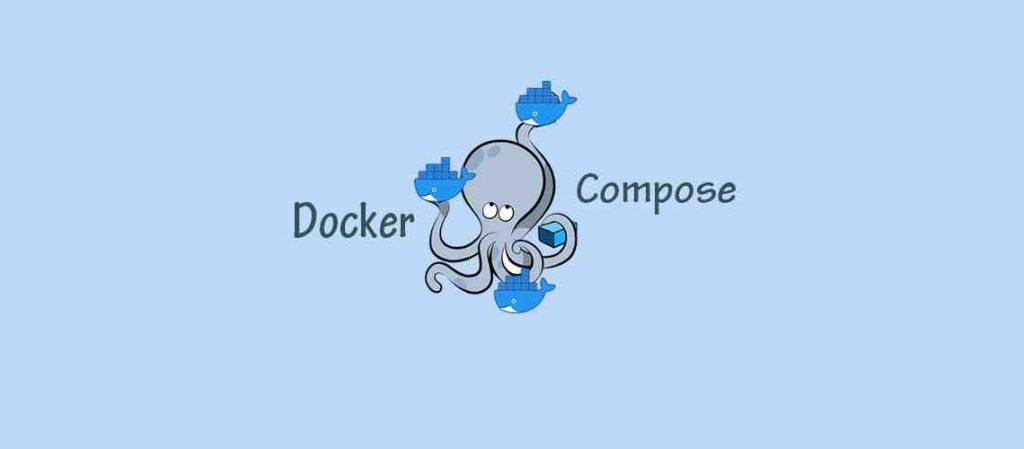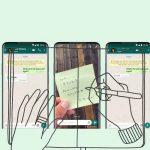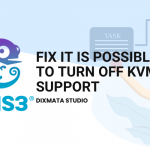Install Docker Compose. Docker merupakan sebuah Aplikasi atau Platform yang memungkinkan kita membuat atau mendeploy sebuah perangkat/software dalam satu wadah disebut Container. Dengan menggunakan Docker kita dapat lebih cepat untuk mendeploy sebuah software. Dan dengan perkembangannnya juga ada Docker Compose
Docker Compose merupaka Software atau Tools yang memungkinkan Developer untuk menajankan atau mendeploy multi container dalam sebuah konfigurasi YML, yang dapat berkelanjutan

Langkah 1 – Install Docker
Perbarui Software OS dengan mengunakan Command berikut ini
apt-get update
apt-get upgradeTambahkan Repository berikut ini
apt-get install apt-transport-https ca-certificates curl software-properties-common -y
Sebelum mulai Setup Composes, kita harus Install Docker Engine terlebh dahulu. Untuk lebih lengkapnya bisa dilihat pada Link Install Docker Ubuntu
Sebelum install menggunakan Repository pada Server VPS, Anda harus melakukan set up Docker Respository. Kita install dan Update Docker.
Set up the repository
apt-get update
apt-get install \
ca-certificates \
curl \
gnupg \
lsb-releaseAdd Docker’s official GPG key:
curl -fsSL https://download.docker.com/linux/ubuntu/gpg | gpg --dearmor -o /usr/share/keyrings/docker-archive-keyring.gpgGunakan Command Repository Stabil. Untuk perintah Docker Stable beriku perintahnya
echo \
"deb [arch=$(dpkg --print-architecture) signed-by=/usr/share/keyrings/docker-archive-keyring.gpg] https://download.docker.com/linux/ubuntu \
$(lsb_release -cs) stable" | tee /etc/apt/sources.list.d/docker.list > /dev/nullInstall Docker Engine
Lakukan pembaruan paket, lalu Install Docker Latest dan Container
apt-get update
apt-get install docker-ce docker-ce-cli containerd.io -yLangkah 2 – Install Docker Compose
Berikut command untuk melakukan Install Docker Compose
curl -L "https://github.com/docker/compose/releases/download/1.29.2/docker-compose-$(uname -s)-$(uname -m)" -o /usr/local/bin/docker-composeLalu izinkan permission untuk execute binary
chmod +x /usr/local/bin/docker-composeVerifikas Version Docker Compose
docker-compose -v
docker-compose version 1.29.2, build 5becea4c
Langkah 3 – Setup WordPress Docker Compose
Disini akan menguji Install Docker Compose menggunakan CMS WordPress. Pertama kita akan mebuat sebuah file YML. yaitu docker-compose.yml
nano docker-compose.yml
Copykan konfgurasi berikut ini kedalam file docker-compose.yml
version: "3.9"
services:
db:
image: mysql:5.7
volumes:
- db_data:/var/lib/mysql
restart: always
environment:
MYSQL_ROOT_PASSWORD: somewordpress
MYSQL_DATABASE: wordpress
MYSQL_USER: wordpress
MYSQL_PASSWORD: wordpress
wordpress:
depends_on:
- db
image: wordpress:latest
volumes:
- wordpress_data:/var/www/html
ports:
- "8000:80"
restart: always
environment:
WORDPRESS_DB_HOST: db
WORDPRESS_DB_USER: wordpress
WORDPRESS_DB_PASSWORD: wordpress
WORDPRESS_DB_NAME: wordpress
volumes:
db_data: {}
wordpress_data: {}Lalu build Docker Compose menggunakan perintah berikut ini
docker-compose up -dVerifikasi Docker Container telah berjalan, gunakan perintah berikut ini
docker ps -aOutput
CONTAINER ID IMAGE COMMAND CREATED STATUS PORTS NAMES
253ef9adc220 wordpress:latest "docker-entrypoint.s…" 26 seconds ago Up 22 seconds 0.0.0.0:8000->80/tcp, :::8000->80/tcp root_wordpress_1
4e3a021b936e mysql:5.7 "docker-entrypoint.s…" 29 seconds ago Up 25 seconds 3306/tcp, 33060/tcp root_db_1
Buka Browser dan ketikan IP Address yang digunakan, karena kita menggunak port 8000, dalam browser harus menyertakan port, sepert : http://localhost:8000

Klik > Continue > Isikan Informasi dan Username/Password Wordpres Anda (Setup Docker Compose)

Klik Install WordPress, dan Selamat Anda telah berhasil melakukan Install WordPress menggunakan Install Docker Compose
Remove dan Bersihkan Container
Jika Anda ingin menghapus Container dan Network gunaka perintah berikut ini
docker-compose downDan jika ingin menghapus semuanya, seperti menghapus wadah, jaringan default, dan database WordPress.
docker-compose down --volumesSekian Dokumentasi Install Docker Composes yang kami tampilkan, Docker Engine ini sangatlah Fleksibel, Anda dapat membuat beberapa Software atau Aplikasi didalam Container dengan mudah. Mohon maaf jika ada kesalahan kata dan kalimat. Mohon kritik dan saran di kolom Komentar. Terimakasih
Sumber : Webiste Docker Compose